
После успешного запуска мини-компьютеров на 4-х ядерном чипе RK3188 в формате стика, на рынок выходит логичное продолжение линейки устройств с расширенной функциональностью — наличием дополнительных портов и внешней Wifi-антенной. Сегодня мы рассмотрим Kingnovel K-R42 — медиаплеер с Android 4.2.2, на основе которого можно сделать домашний мини-сервер.
► Технические характеристики
 Четырёхъядерный видеоускоритель Mali 400MP
Четырёхъядерный видеоускоритель Mali 400MP Четырёхъядерный процессор Rockchip RK3188 с архитектурой Cortex A9
Четырёхъядерный процессор Rockchip RK3188 с архитектурой Cortex A9 2 ГБ оперативной памяти
2 ГБ оперативной памяти Операционная система Android 4.2.2
Операционная система Android 4.2.2 8 ГБ пользовательской памяти + слот для карт памяти MicroSD
8 ГБ пользовательской памяти + слот для карт памяти MicroSD Связь: Wi-Fi (802.11 b/g/n), Ethernet
Связь: Wi-Fi (802.11 b/g/n), EthernetОтличительно особенностью данного устройство является наличие ряд дополнительных выходов: AV-выход, SPDIF, Ethernet. А также 2 полноразмерных USB порта.
►Внешний вид и комплектация
Большая зелёная коробка без примечательных опознавательных знаков:
Внутри находится устройство:

И аксессуары:

Набор аксессуаров не очень богатый. Если отсутствие AV-кабеля ещё можно понять, то отсутствие USB-кабеля удивляет.
В комплект входит пульт управления. Питается от 2х батареек ААА.


Пульт имеет 2 режима работы, которые переключается кнопкой «Mouse»:
1) управление курсором мыши. В пульте нет гироскопа, управление осуществляется путям нажатия стрелок на пульте.
2) управление слайдами. Нажатие стрелок имитирует слайд на экране.
4 цветные кнопки осуществляют быстрый доступ к различным функциям:
Media — медиаплеер для музыки
TV — видео плеер
WEB — браузер
APP — Google Play маркет.
Управление таким пультом не очень удобное, мне больше нравится использовать гироскопическую мышь-клавиатуру iPazzport.
K-R42 белый, с голубой вставкой. На данный момент в такой цветовой гамме уже не производится. Сейчас все устройства черного цвета с серой вставкой.

Спереди находится кнопка включения:

Которая светится синим цветом:
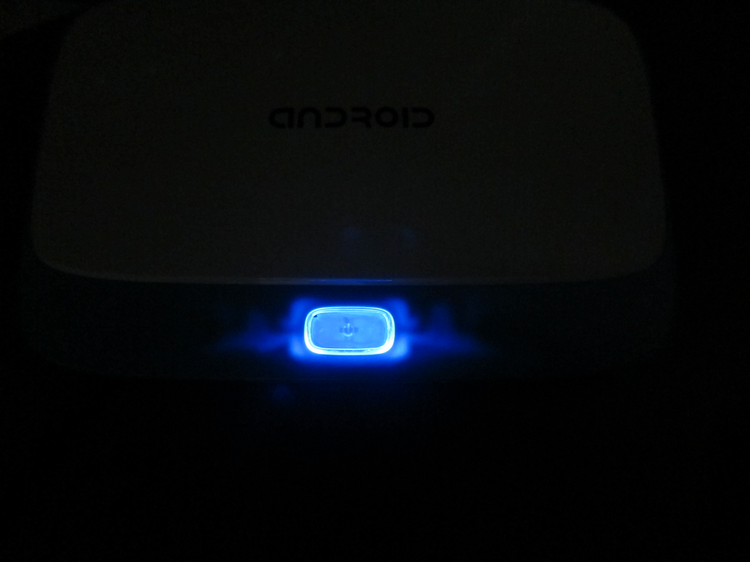
На обратной стороне присутствует кнопка Recovery, и крепления, с помощью которых можно повесить устройство на стену:

Сбоку 1 USB порт и слот для карт памяти microSD:

Сзади: Ethernet, USB, SPDIF, HDMI, USB-OTG, AV-выход, вход для питания.

Конечно хотелось бы, чтобы полноразмерных USB было больше, чем 2. В сумме можно получить 3 USB порта, подключив OTG-кабель в OTG порт. Также можно подключить USB-хаб.
►Разбираем
K-R42 разбирается путём откручивания 4х винтов по периметру.Внутри довольно много места:

Посредине находится чип RK3188, без радиатора:

Постоянная память от Toshiba:

Wifi чип Realtek RTL8188EUS:

LAN чип RTL8201F:

Трансмиттер HDMI 1.4 ITE IT66121FN:

USB 2.0 HUB:

Сборка на достойном уровне. Единственный минус — отсутствие радиатора охлаждения. Радиатор можно установить самостоятельно (по слухам новая ревизия устройства уже производится с радиатором, к сожалению, подтвердить или опровергнуть эту информацию я не могу). Но давайте посмотрим, как обстоят дела с нагревом, если пользоваться устройством «как есть».
В выключенном состоянии температура корпуса составляет 25.2 градуса:

В легком режиме использования (серфинг, запуск простых приложений), температура поднимается всего на ~10 градусов:

После получасового прогрева в Stability Test температура корпуса сверху поднялась до 40 градусов, а снизу — достигла почти 50:

Теоретически, K-R42 можно использовать как 24/7 сервер и без дополнительного охлаждения. Но, в целях безопасности, я всё же рекомендую установить дополнительное охлаждение для чипа.
►Видео
Аппаратной мощности достаточно для проигрывания видео в различным форматах: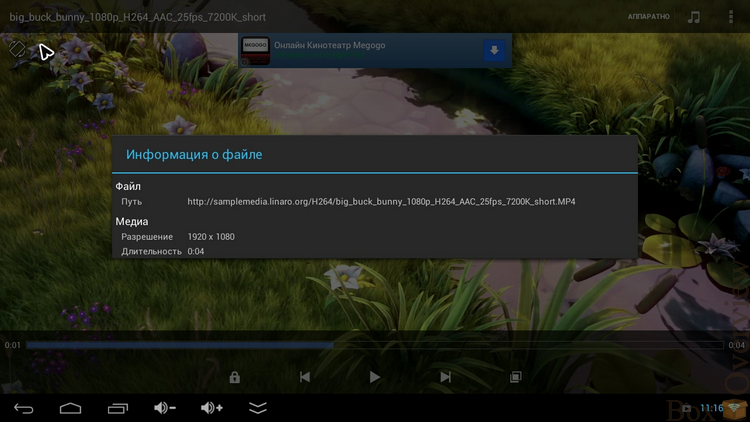
В настройках вывода изображения можно настроить оба выхода: HDMI и AV-out.
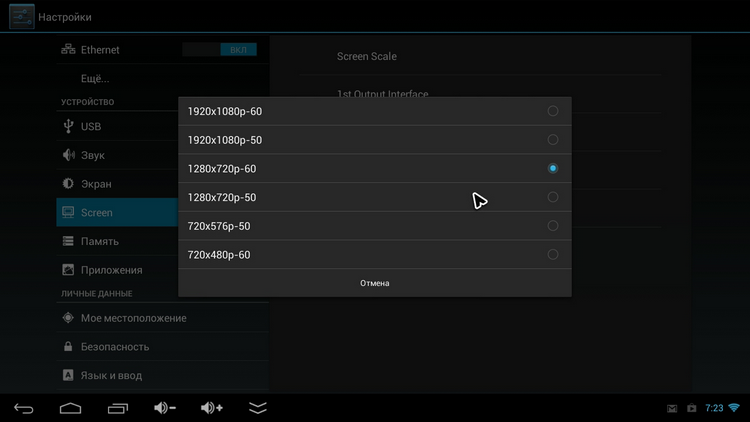
Вывод по HDMI сейчас поддерживает максимальное разрешение 1280х720. Соответствующий патч для поддержки полноценного FULL HD производитель должен добавить в следующих обновлениях прошивки.
Для AV-выхода можно выбрать только настройку цветности: PAL или NTSC:
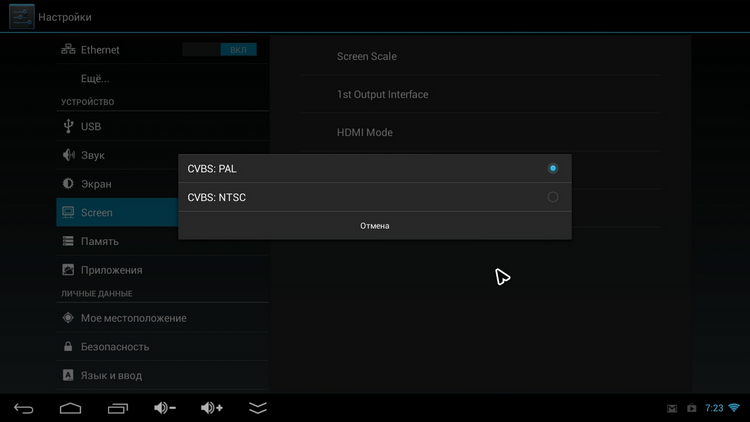
►Web
Web-страницы загружаются быстро, прокрутка плавная. Youtube ролики можно просматривать прямо в браузере.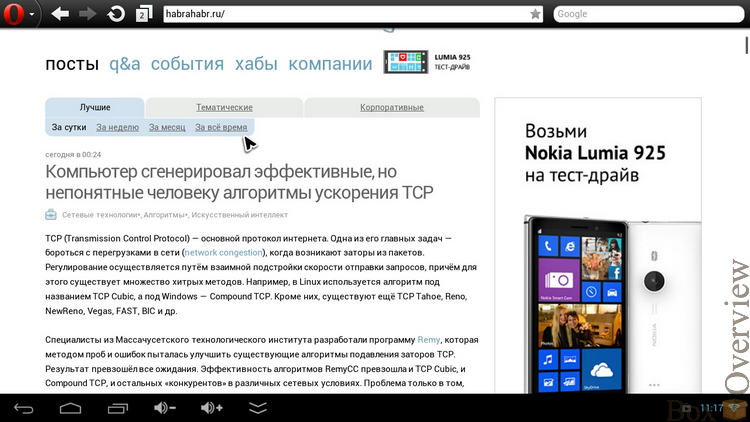
►Wifi, Bluetooth
В K-R42 установлена внешняя Wifi-антенна, что гарантирует хороший уровень приёма сигнала.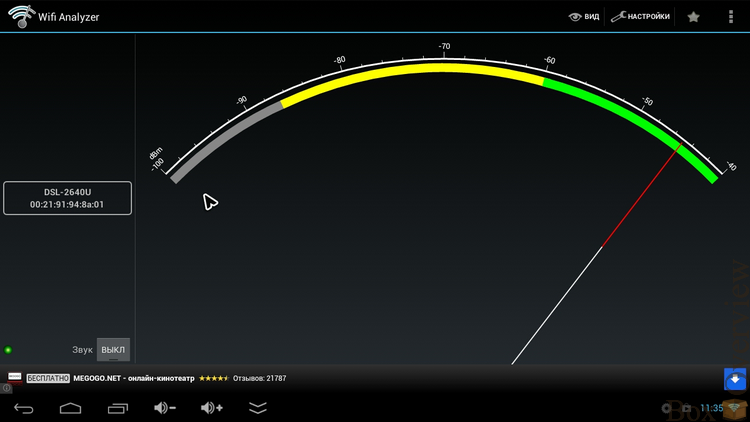
Встроенный Bluetooth отсутствует. В заводской прошивке нет драйверов для Bluetooth, в кастомной прошивке Добавлена возможность подключать Blueooth-донглы, но, к сожалению, мой самый простой донг не заработал.
►Производительность
В Kingnoval K-R42 установлен чип Rockchip RK3188, который состоит из 4х ядерного Cortex-A9 процессора с частотой до 1.6ГГц и 4х ядерного видеоускорителя Mali-400MP.Объём оперативной памяти в 2Гб позволяет не задумываться о количестве запущенных приложений или открытых вкладках.
Посмотрим на аппартаную часть под призмой синтетических тестов производительности
Antutu 3.3.2 набирает хороший результат в 15364 балла:
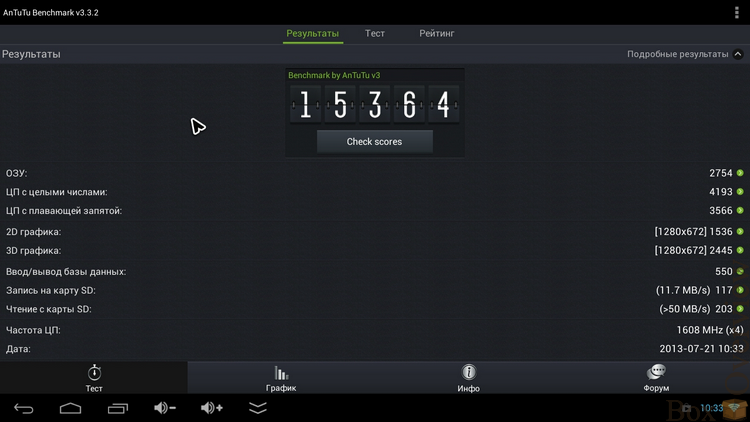
Информация о системе:
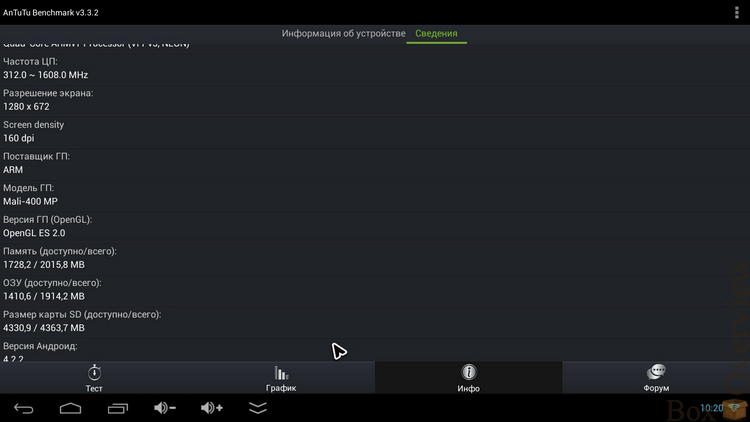
В тесте Quadrant K-R42 Занимает первую строчку с 4801 баллом:
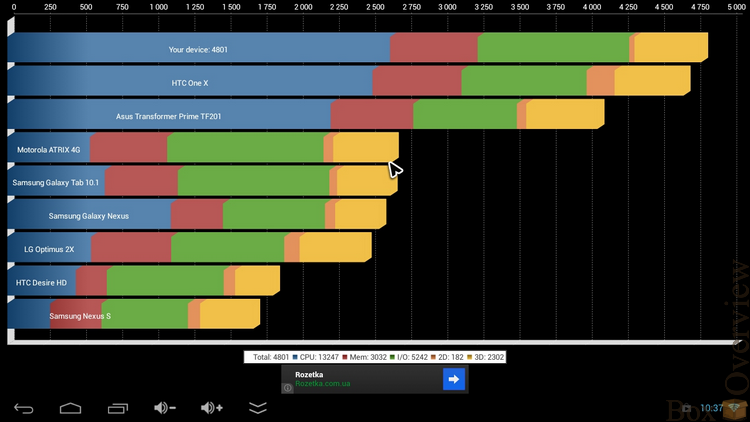
Nenamark 2:
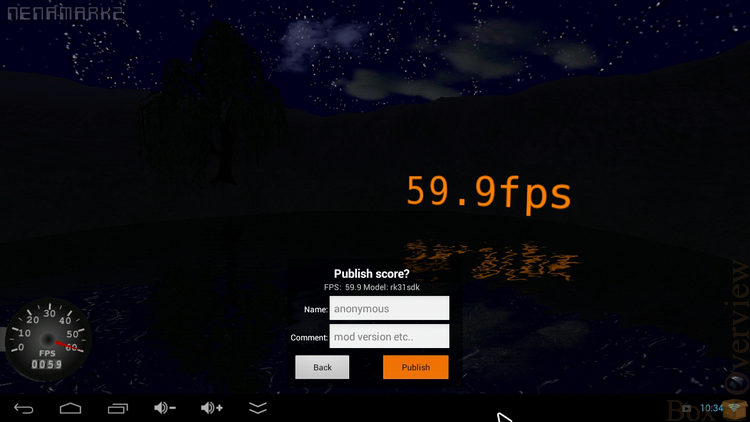
►Программное обеспечение
Предустановлен Android 4.2.2 со всеми Google-приложениями.

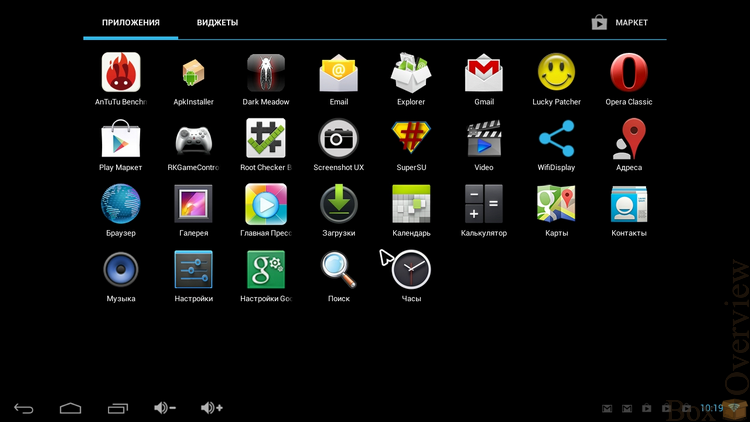
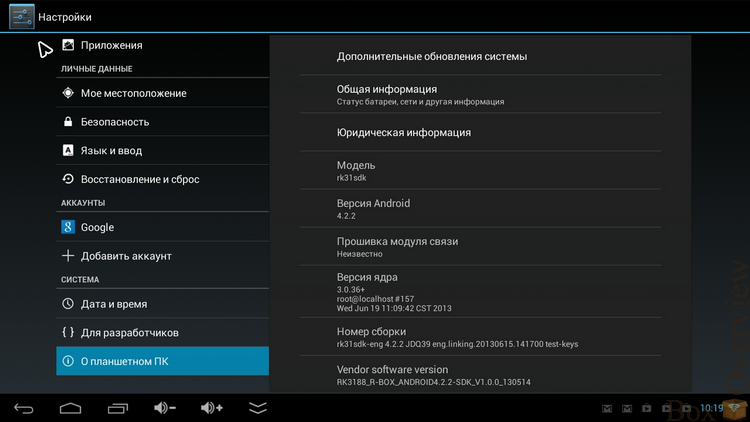
В прошивке с Android 4.2.2 была добавлена фирменная утилита от Rockchip, которая позволяет удаленно управлять мини-компьютером со смартфона, или любого другого устройства под управлением Android.
Настройка приложения такая же, как и для MK908.
Запуск и использование RKRemoteControlВ самой прошивке уже установлен сервер этого приложение. Нам нужно лишь установить приложение  RKRemoteControl (2MB) на свой смартфон или планшет.
RKRemoteControl (2MB) на свой смартфон или планшет.
Затем, запускаем приложение и подключаемся к найденному серверу:

Чтобы устройства обнаружили друг друга необходимо чтобы они находились в одной сети.
RKRemoteControl работает может работать в нескольких режимах:
1) Режим «Мышь». Двигая пальцем по тач-скрину управляющего устройство мы двигаем курсор в системе управляемого устройство. Одинарный тап по экрану равен клику. Для прокрутки необходимо воспользоваться вертикальным или горизонтальным скролбаром на управляющем устройстве.
2) Режим «Прокрутка». При перетаскивании будет происходить прокрутка (слайд) на управляемом устройстве. Тап по экрану соответствует клику.
Иконкой клавиатуры можно вызвать её экранную версию:
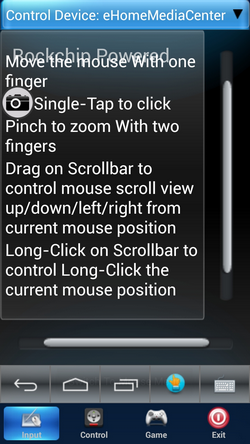
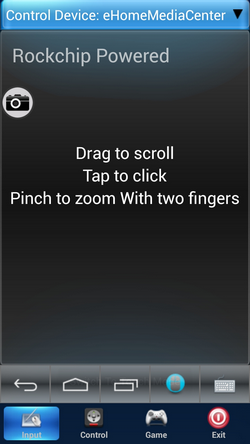
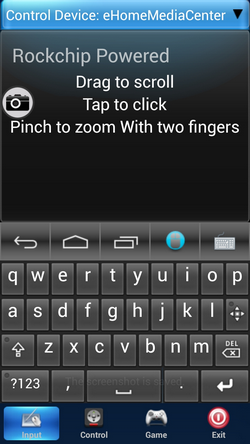
Также дублируется строка кнопок «Назад», «Домой», «Список задач».
Выбрав иконку Control мы попадает на экран управления видео/аудио плеером:
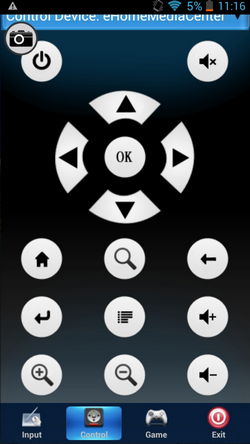
Нажав иконку Game мы видим экран настроек управления игр.

На экране телефона это выглядит слишком сумбурно, но мы можем удалить ненужные нам кнопки вызвав соответствующее меню настроек.
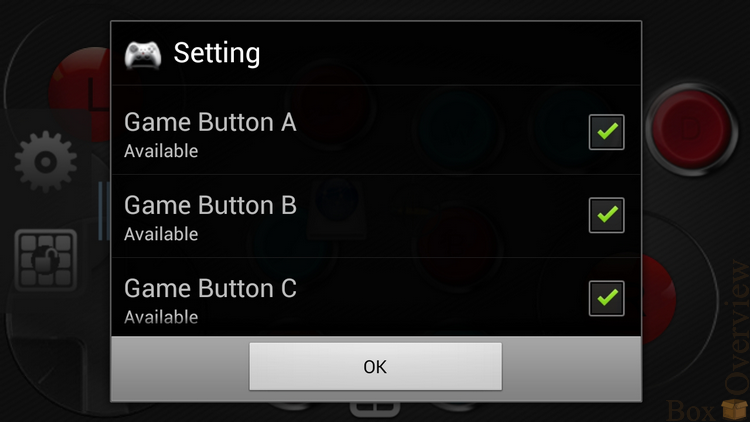
Поставим классическую раскладку геймпада:
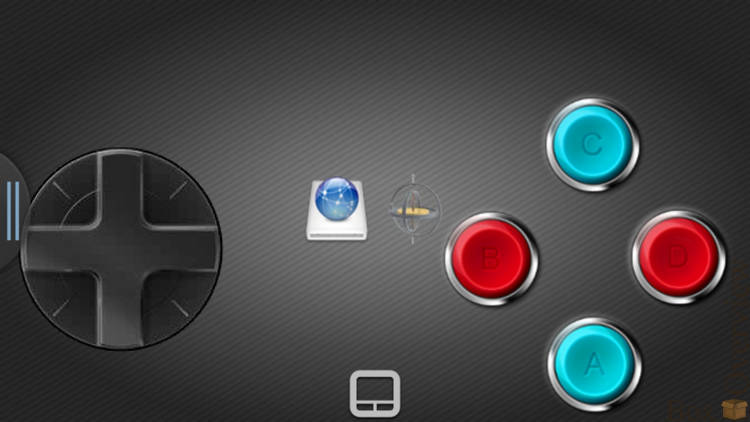
Теперь необходимо настроить управление на K-R42.
Запускаем программу RKGameControl, выбираем/создаём профиль управления:
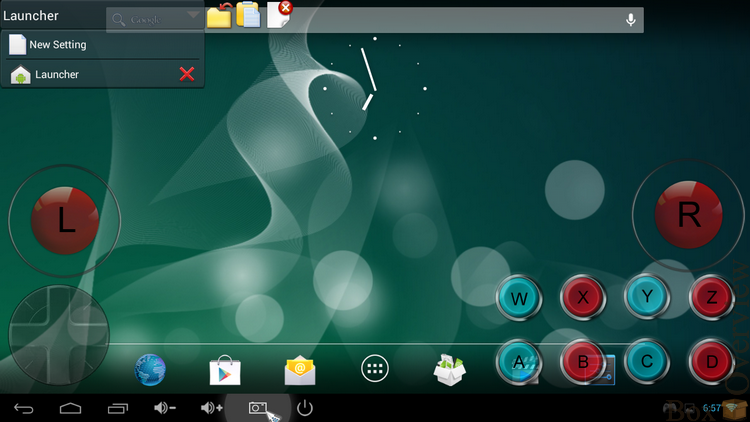
Запускаем необходимую нам игру, при этом настройки останутся поверх экрана. Давайте настроим управление в эмуляторе:
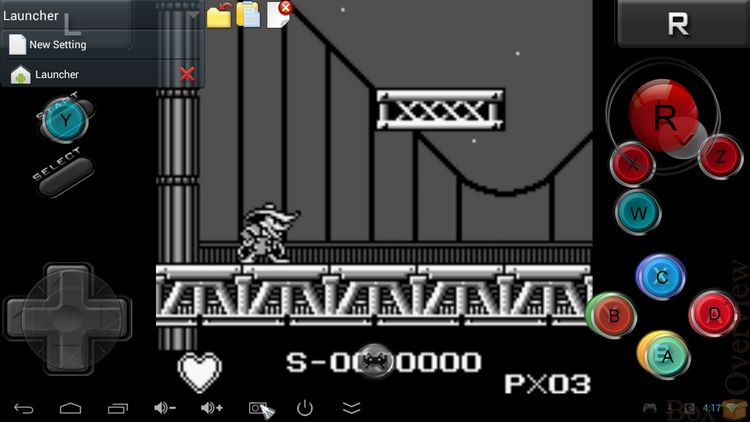
Просто перетаскиваем кнопки из RKGameControl на необходимые экранные кнопки.
Обязательно сохраняем настройки в RKRemoteControl и затем скрываем программу нажатие иконки с желтой папкой.
Всё, можно играть!
Настроить управление можно в любом эмуляторе.

Таким же способом можно настроить любую игру, в которой не требуется операции типа «слайд». Просто перетаскиваете стики управления в нужное место, расставляете кнопки и сохраняете профиль.
В RKRemoteControl можно включить управление с помощью акселерометра, либо гироскопа. Это позволит играть в игры, которые применяют данный тип управления. Например, Real Racing 3:

В прошивке присутсвует полноценный маркет:
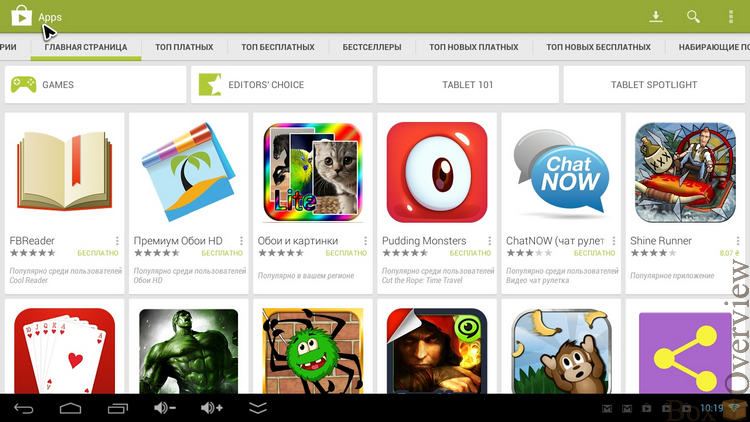
►Делаем мини-сервер
Одним из вариантом использования K-R42 — создание на базе него мини-сервера для различных нужд: web-сервер, ftp-сервер, торрентокачалка.
В маркете есть множество приложений, которые смогут облегчить нам задачу.
Например, для web-сервера можно использовать приложение NAMP nginx android web server, которое включает в себя:
1. nginx v1.5.0
2. PHP v5.4.13
3. MySQL v5.1.62
4. msmtp 1.4.30
5. NAMPFTP v1.0
А также phpFileManager, phpMyAdmin, adminer.
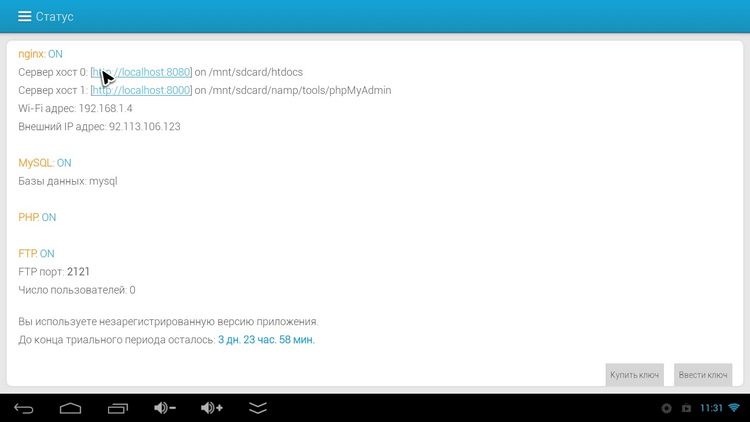
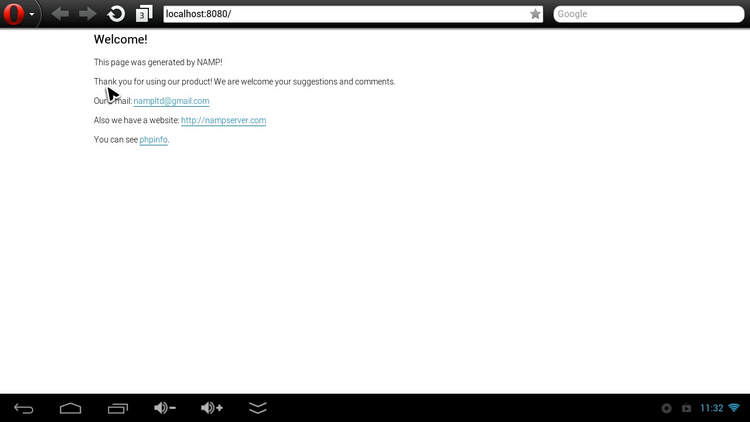
Если у вас динамический IP, а вы хотите настроить доступ к сайту извне, то можно воспользоваться утилитой DynDNS Client
Для удалённого доступа к серверу можно использовать приложение Droid VNC. На сервер необходимо только запустить приложение и нажать Start:
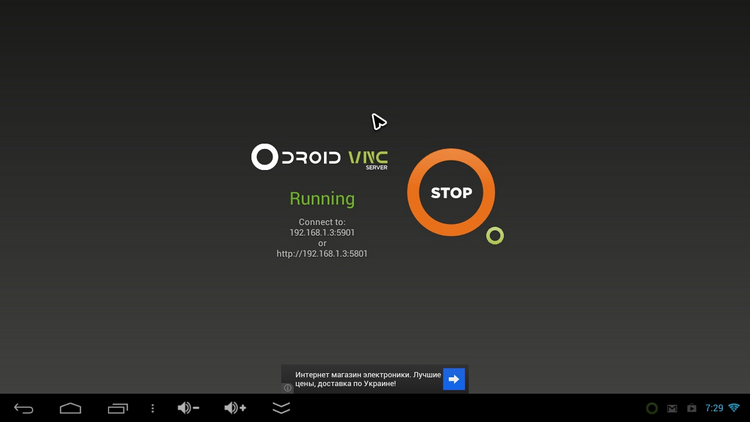
Доступ осуществляется из браузера через Java-плагин, либо с помощью HTML5:
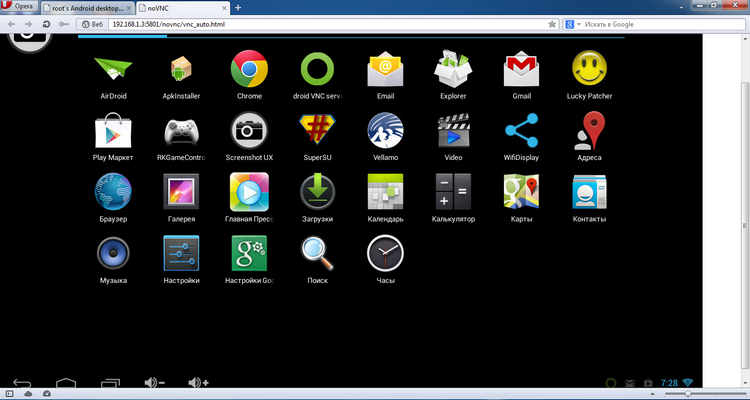
►Полезные ссылки
Блог geekbuying.com
Тема о Kingnoval K-R42 на freaktab
►Выводы
 4-х ядерный чип RK3188
4-х ядерный чип RK3188
 2Гб оперативной памяти
2Гб оперативной памяти
 Много дополнительных портов: Ethernet, 3 USB, SPDIF, AV-выход
Много дополнительных портов: Ethernet, 3 USB, SPDIF, AV-выход
 Современная ОС Android 4.2.2
Современная ОС Android 4.2.2
 Практически готовое решения для использования в качестве мини-сервера
Практически готовое решения для использования в качестве мини-сервера
 Нет встроенного Blueooth
Нет встроенного Blueooth
 Вывод изображение только 720p (будет исправлено в следующей прошивке)
Вывод изображение только 720p (будет исправлено в следующей прошивке)
►Цена
В магазине Geekbuying.com цена на черный Kingnoval K-R42 составляет $83.99. С купоном BDCCAYHZ можно получить небольшую скидку и купить K-R42 по цене $79.99.
Если у вас нет аккаунта на Хабрахабре, вы можете читать и комментировать наши статьи на сайте BoxOverview.com
В самой прошивке уже установлен сервер этого приложение. Нам нужно лишь установить приложение  RKRemoteControl (2MB) на свой смартфон или планшет.
RKRemoteControl (2MB) на свой смартфон или планшет.
Затем, запускаем приложение и подключаемся к найденному серверу:

Чтобы устройства обнаружили друг друга необходимо чтобы они находились в одной сети.
RKRemoteControl работает может работать в нескольких режимах:
1) Режим «Мышь». Двигая пальцем по тач-скрину управляющего устройство мы двигаем курсор в системе управляемого устройство. Одинарный тап по экрану равен клику. Для прокрутки необходимо воспользоваться вертикальным или горизонтальным скролбаром на управляющем устройстве.
2) Режим «Прокрутка». При перетаскивании будет происходить прокрутка (слайд) на управляемом устройстве. Тап по экрану соответствует клику.
Иконкой клавиатуры можно вызвать её экранную версию:
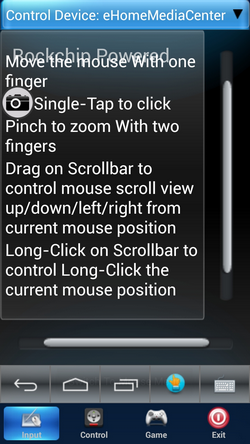
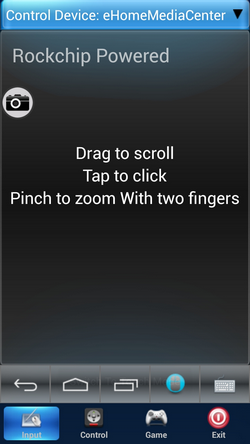
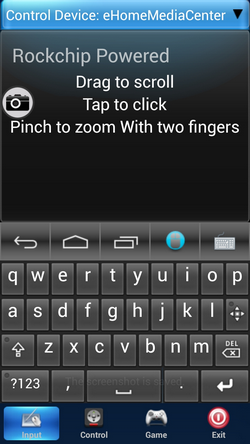
Также дублируется строка кнопок «Назад», «Домой», «Список задач».
Выбрав иконку Control мы попадает на экран управления видео/аудио плеером:
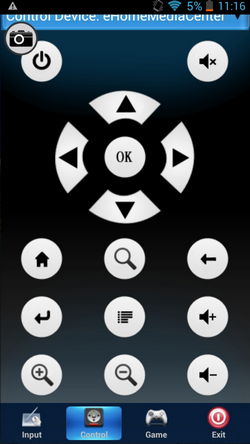
Нажав иконку Game мы видим экран настроек управления игр.

На экране телефона это выглядит слишком сумбурно, но мы можем удалить ненужные нам кнопки вызвав соответствующее меню настроек.
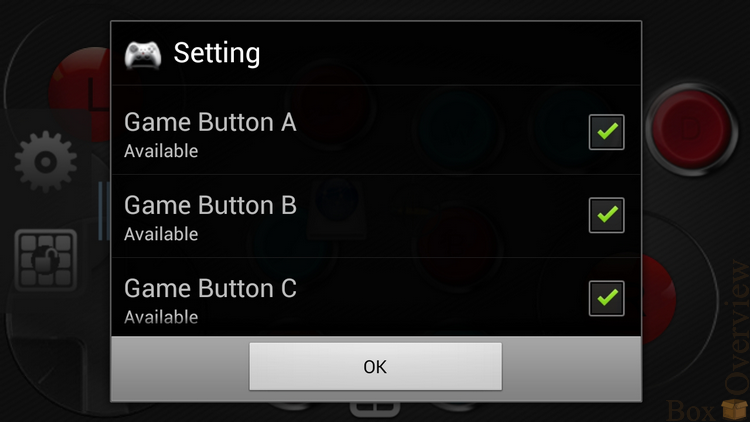
Поставим классическую раскладку геймпада:
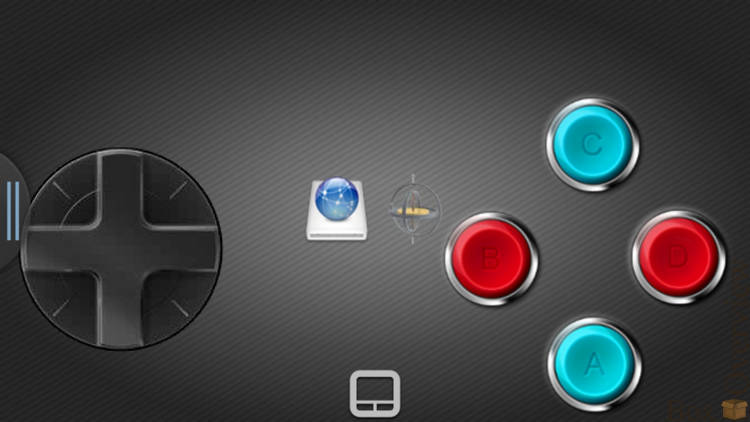
Теперь необходимо настроить управление на K-R42.
Запускаем программу RKGameControl, выбираем/создаём профиль управления:
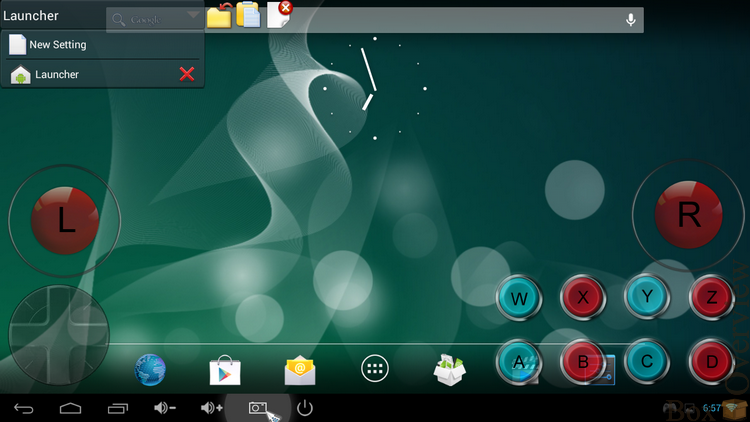
Запускаем необходимую нам игру, при этом настройки останутся поверх экрана. Давайте настроим управление в эмуляторе:
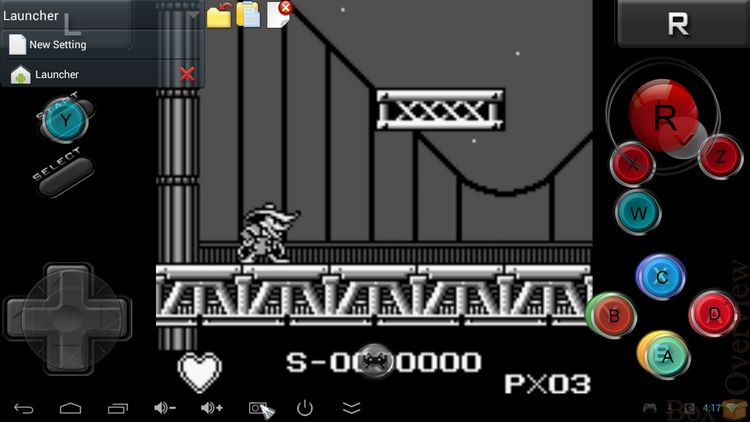
Просто перетаскиваем кнопки из RKGameControl на необходимые экранные кнопки.
Обязательно сохраняем настройки в RKRemoteControl и затем скрываем программу нажатие иконки с желтой папкой.
Всё, можно играть!
Настроить управление можно в любом эмуляторе.

Таким же способом можно настроить любую игру, в которой не требуется операции типа «слайд». Просто перетаскиваете стики управления в нужное место, расставляете кнопки и сохраняете профиль.
В RKRemoteControl можно включить управление с помощью акселерометра, либо гироскопа. Это позволит играть в игры, которые применяют данный тип управления. Например, Real Racing 3:

 RKRemoteControl (2MB) на свой смартфон или планшет.
RKRemoteControl (2MB) на свой смартфон или планшет.Затем, запускаем приложение и подключаемся к найденному серверу:
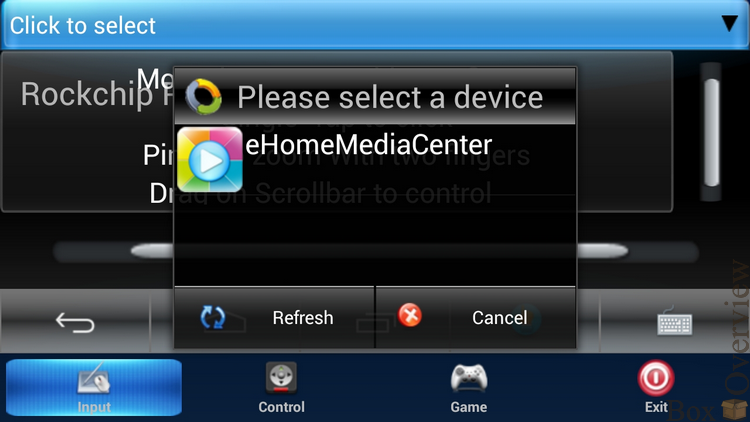
Чтобы устройства обнаружили друг друга необходимо чтобы они находились в одной сети.
RKRemoteControl работает может работать в нескольких режимах:
1) Режим «Мышь». Двигая пальцем по тач-скрину управляющего устройство мы двигаем курсор в системе управляемого устройство. Одинарный тап по экрану равен клику. Для прокрутки необходимо воспользоваться вертикальным или горизонтальным скролбаром на управляющем устройстве.
2) Режим «Прокрутка». При перетаскивании будет происходить прокрутка (слайд) на управляемом устройстве. Тап по экрану соответствует клику.
Иконкой клавиатуры можно вызвать её экранную версию:
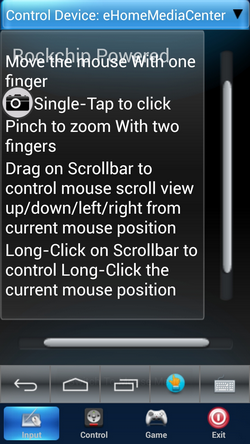
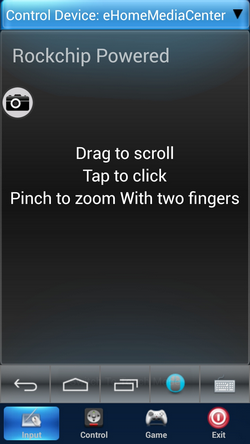
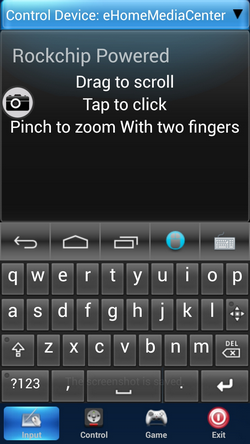
Также дублируется строка кнопок «Назад», «Домой», «Список задач».
Выбрав иконку Control мы попадает на экран управления видео/аудио плеером:
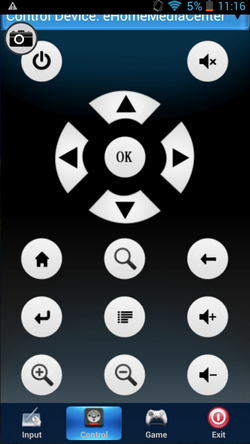
Нажав иконку Game мы видим экран настроек управления игр.

На экране телефона это выглядит слишком сумбурно, но мы можем удалить ненужные нам кнопки вызвав соответствующее меню настроек.
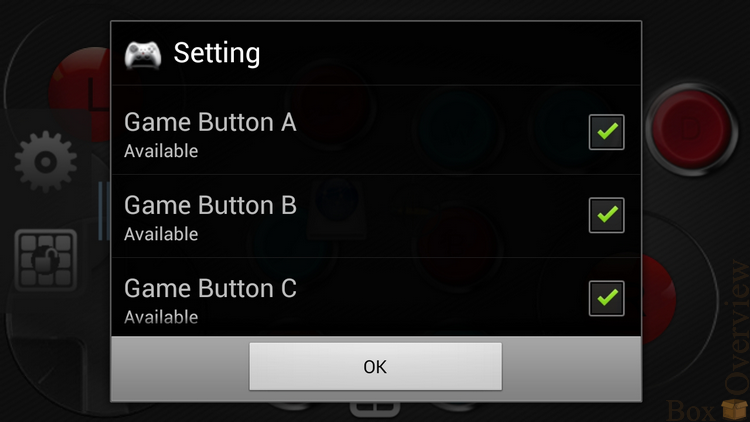
Поставим классическую раскладку геймпада:
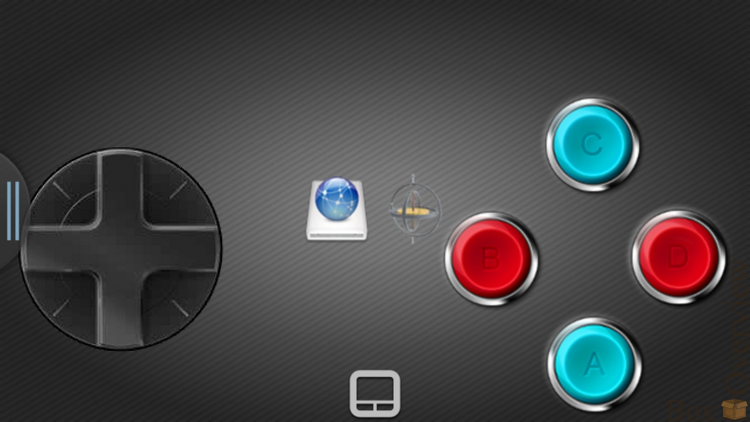
Теперь необходимо настроить управление на K-R42.
Запускаем программу RKGameControl, выбираем/создаём профиль управления:
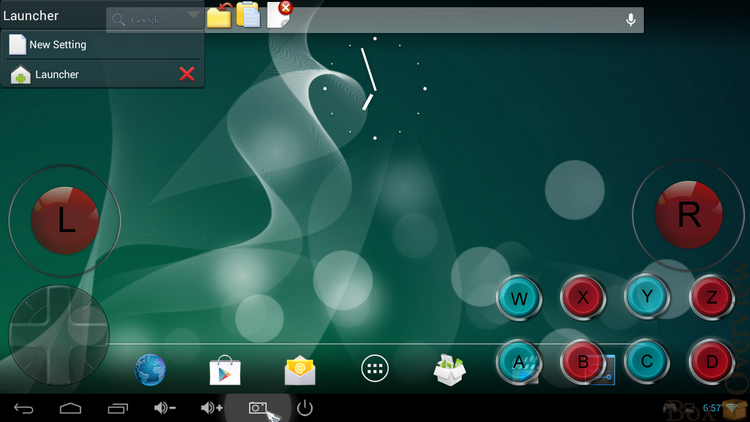
Запускаем необходимую нам игру, при этом настройки останутся поверх экрана. Давайте настроим управление в эмуляторе:
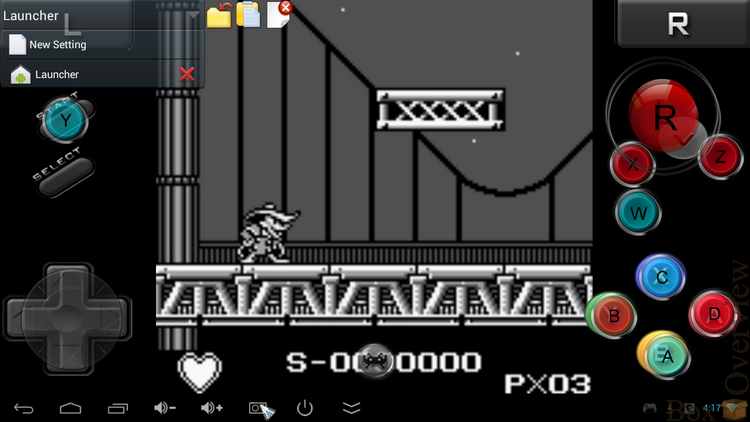
Просто перетаскиваем кнопки из RKGameControl на необходимые экранные кнопки.
Обязательно сохраняем настройки в RKRemoteControl и затем скрываем программу нажатие иконки с желтой папкой.
Всё, можно играть!
Настроить управление можно в любом эмуляторе.

Таким же способом можно настроить любую игру, в которой не требуется операции типа «слайд». Просто перетаскиваете стики управления в нужное место, расставляете кнопки и сохраняете профиль.
В RKRemoteControl можно включить управление с помощью акселерометра, либо гироскопа. Это позволит играть в игры, которые применяют данный тип управления. Например, Real Racing 3:

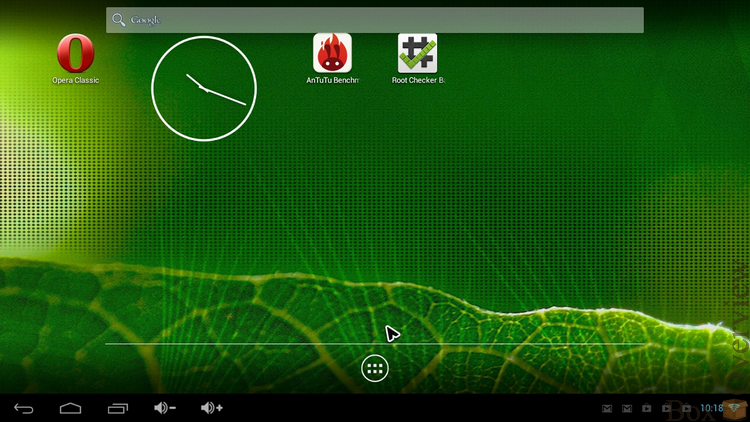
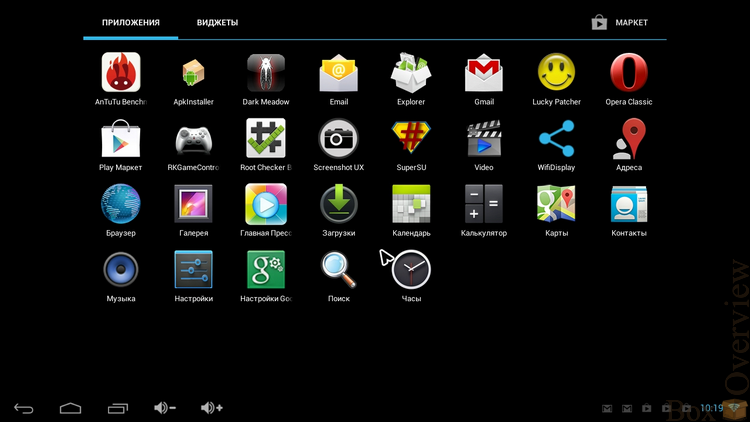
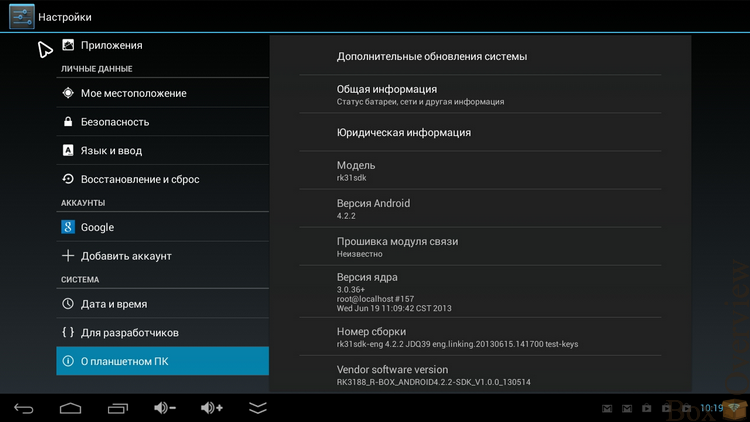
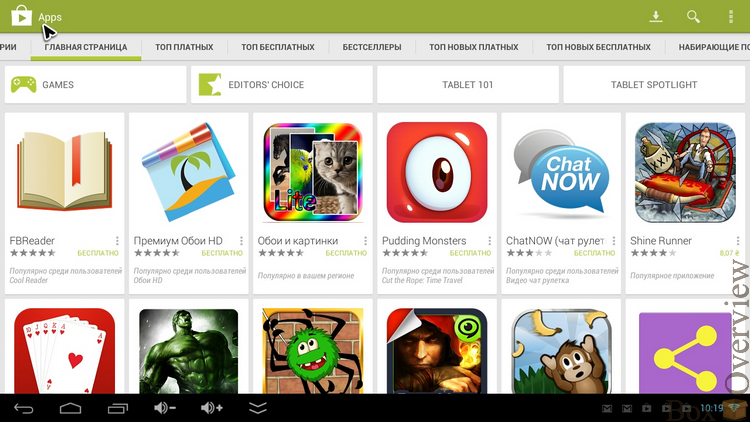
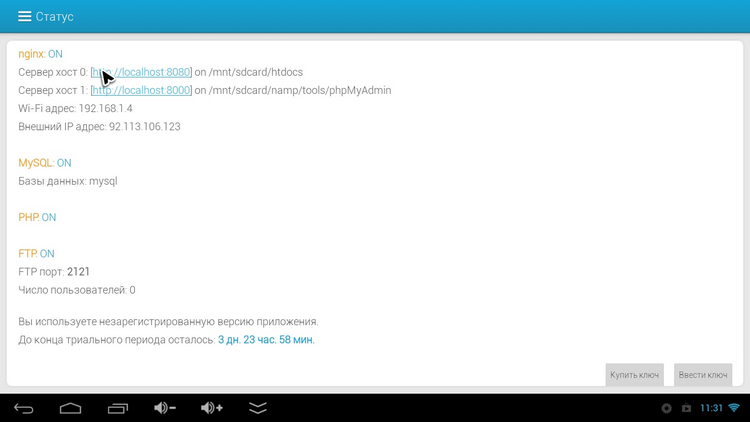
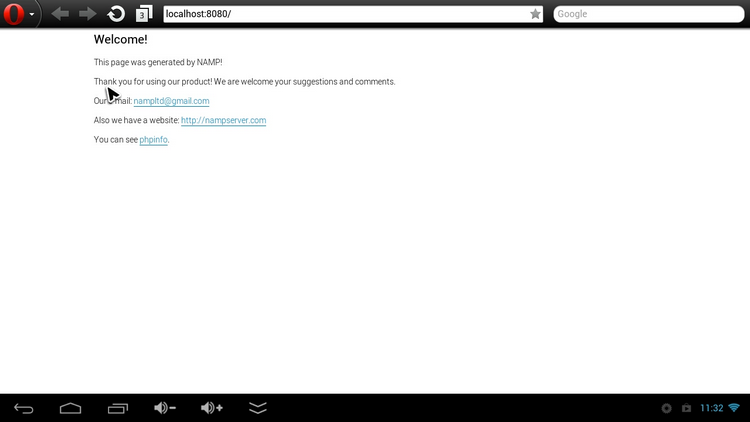
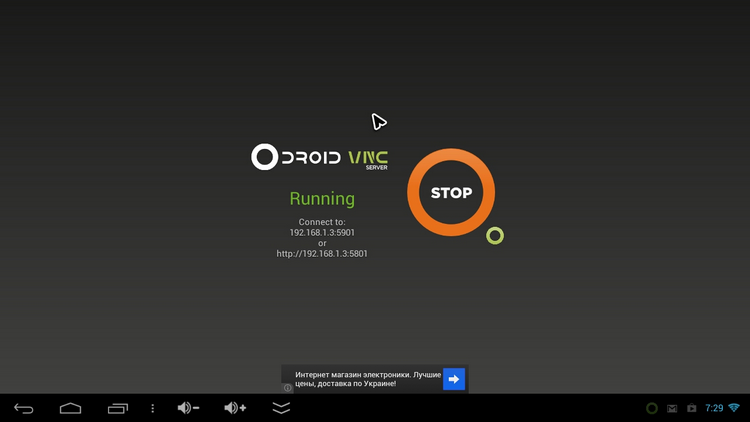
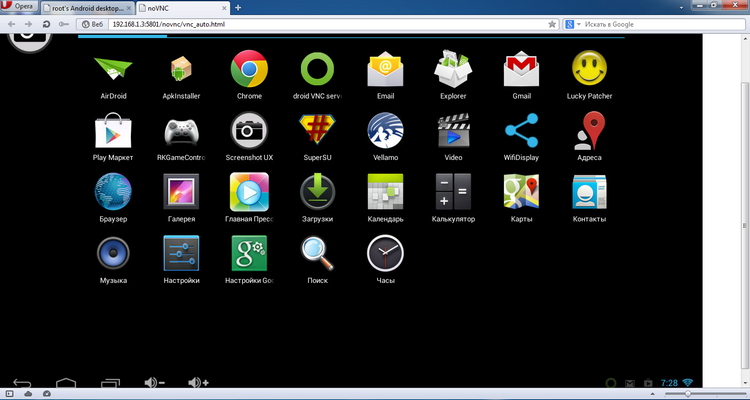
 4-х ядерный чип RK3188
4-х ядерный чип RK3188 Нет встроенного Blueooth
Нет встроенного Blueooth